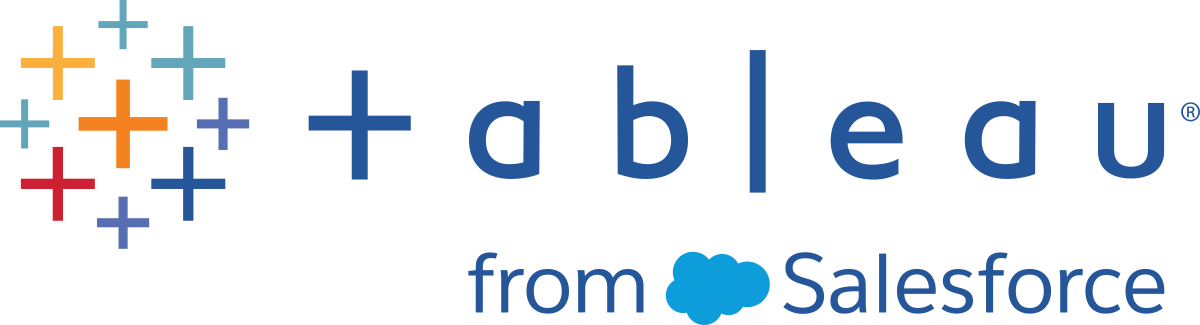Reader-layout
När du öppnar en arbetsbok öppnas den i Reader-fönstret där du kan visa och interagera med data. En arbetsbok kan innehålla ett enstaka blad eller en vy. Den kan också innehålla en instrumentpanel. En instrumentpanel är en vy som kombinerar flera arbetsböcker på samma plats så att du kan jämföra och övervaka många olika data samtidigt.
 `
`
Navigera i en arbetsbok
I Tableau kan du navigera i en arbetsbok på flera olika sätt. Om arbetsboken innehåller flera blad visas varje blad eller instrumentpanel i arbetsboken som flikar längst fönstrets nederkant.
Klicka på en flik om du vill växla mellan bladen. Om det finns för många blad för att alla flikar ska visas samtidigt kan du rulla mellan flikarna med hjälp av kontrollerna till vänster.

Om du vill visa alla bladen eller instrumentpanelerna i en arbetsbok samtidigt kan du använda filmremse- eller bladsorterarvyn. I filmremsevyn visas varje blad som en miniatyrbild längs arbetsbokens nederkant. Om du vill växla mellan att visa flikar och filmremsan klickar du på knappen längst ned till höger i Reader-fönstret. Öppna önskat blad genom att klicka på dess miniatyrbild.

I bladsorterarvyn visas alla blad i en arbetsbok som miniatyrbilder i en ruta. Du öppnar bladsorteraren genom att klicka på knappen längst ned till höger i Reader-fönstret. Öppna önskat blad genom att klicka på dess miniatyrbild.
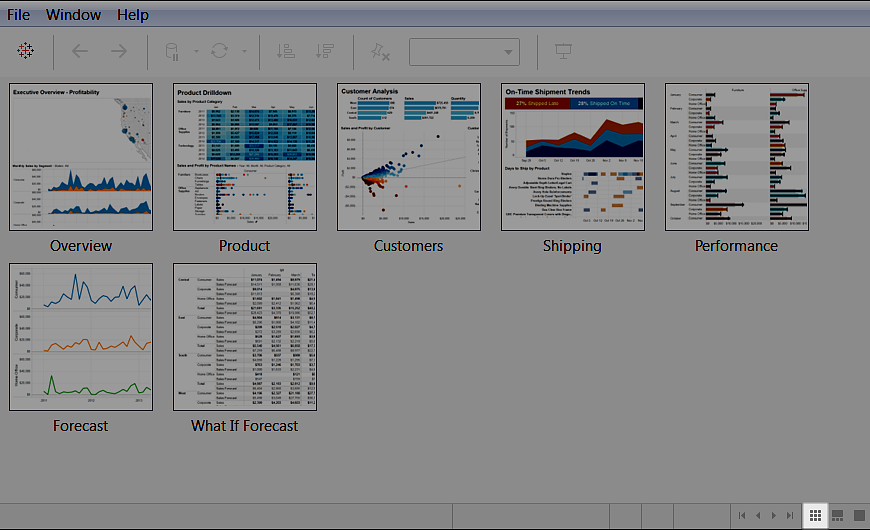
Använda verktygsfältet och menyerna
Interagera med vyerna genom att använda verktygsfältet och menyerna. Du kan till exempel använda navigeringsverktygen för att zooma in och panorera i en vy eller klicka på någon av sorteringsknapparna för att snabbt sortera data i en tabell. Verktygsfältet innehåller följande kontroller (från vänster till höger):
Tableau-ikon – Klicka här för att gå till startsidan.
Ångra – Klicka här om du vill ångra den senaste åtgärden i ett blad eller på en instrumentpanel. Om du till exempel har ändrat filtren för en vy kan du återställa den tidigare vyn genom att klicka på Ångra.
Gör om – Klicka här om du vill upprepa den senaste åtgärden som du återställde i ett blad eller på en instrumentpanel när du klickade på Ångra.
Pausa automatiska uppdateringar – Klicka här om du vill pausa funktionen för automatiska uppdateringar. När den här funktionen är aktiverad uppdateras arbetsboken eller instrumentpanelen automatiskt baserat på ändringar som du gör med filtren. Om du inte vill att vyn ska uppdateras automatiskt kan du inaktivera funktionen genom att klicka på den här knappen.
Kör uppdatering – Klicka här om du vill uppdatera en vy manuellt med de senaste inställningarna när automatiska uppdateringar har pausats.
Sortera stigande – Klicka här om du vill sortera datafält i stigande ordning.
Sortera fallande – Klicka här om du vill sortera datafält i fallande ordning.
Fit Control (Justera kontroll) – Välj något av alternativen i listrutan om du vill justera storleken på vyn i relation till programfönstret.
Fasta axlar – Klicka här om du vill växla mellan en låst axel som bara visar ett specifikt värdeintervall och en dynamisk axel som visar värdeintervallet baserat på de minsta och största värdena i vyn.
Presentationsläge – Klicka här om du bara vill visa vyn och dölja verktygsfältet och menyn. Tryck på Esc eller klicka på knappen Presentation längst ned till höger på skärmen för att gå tillbaka till standardvyn.